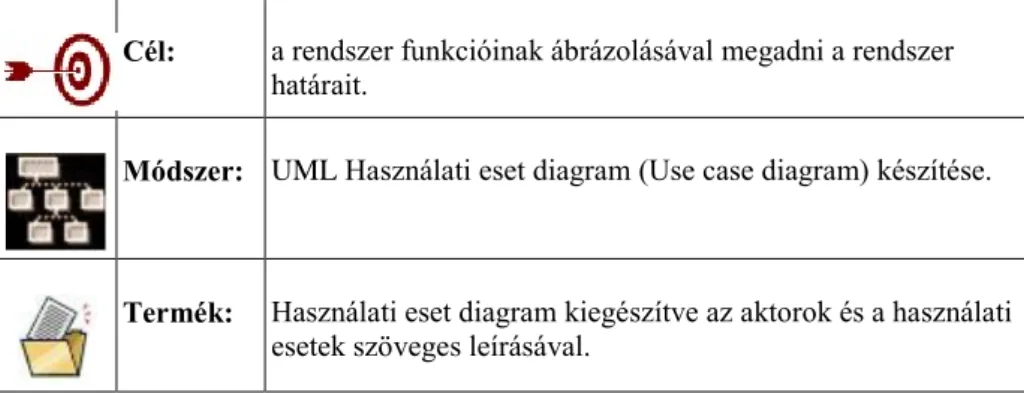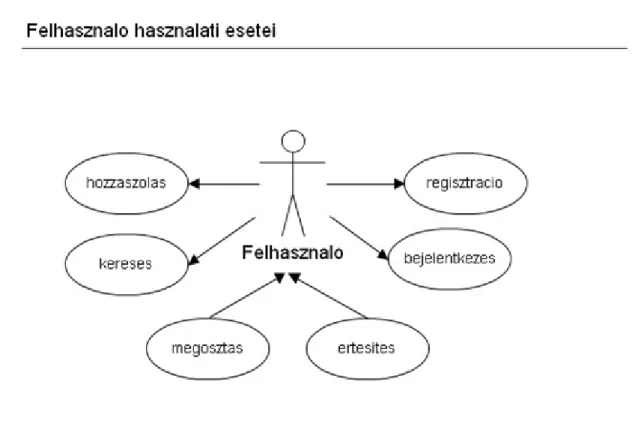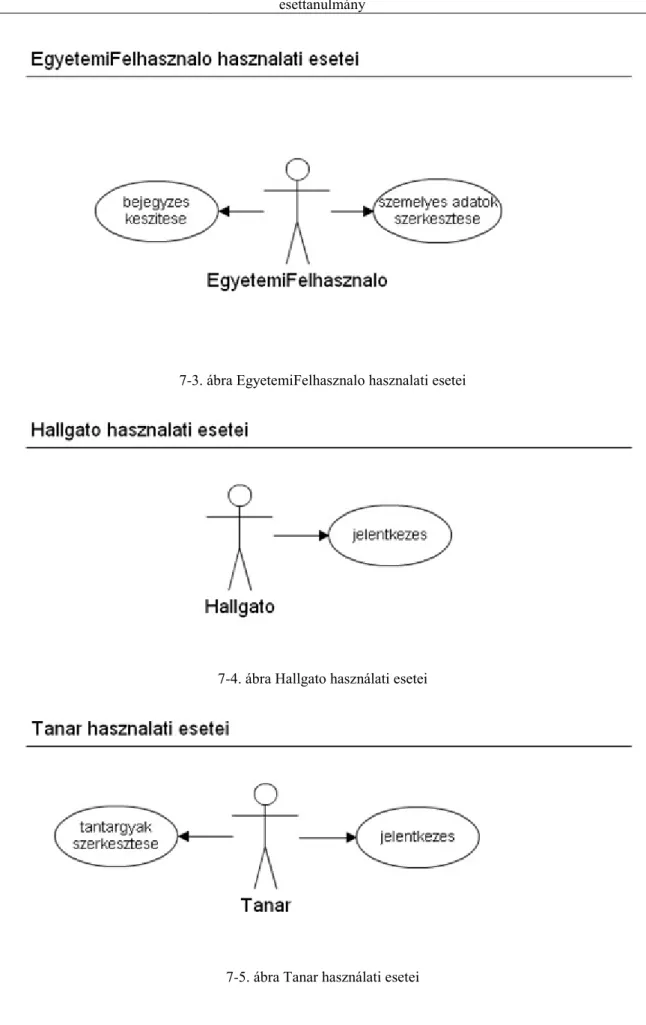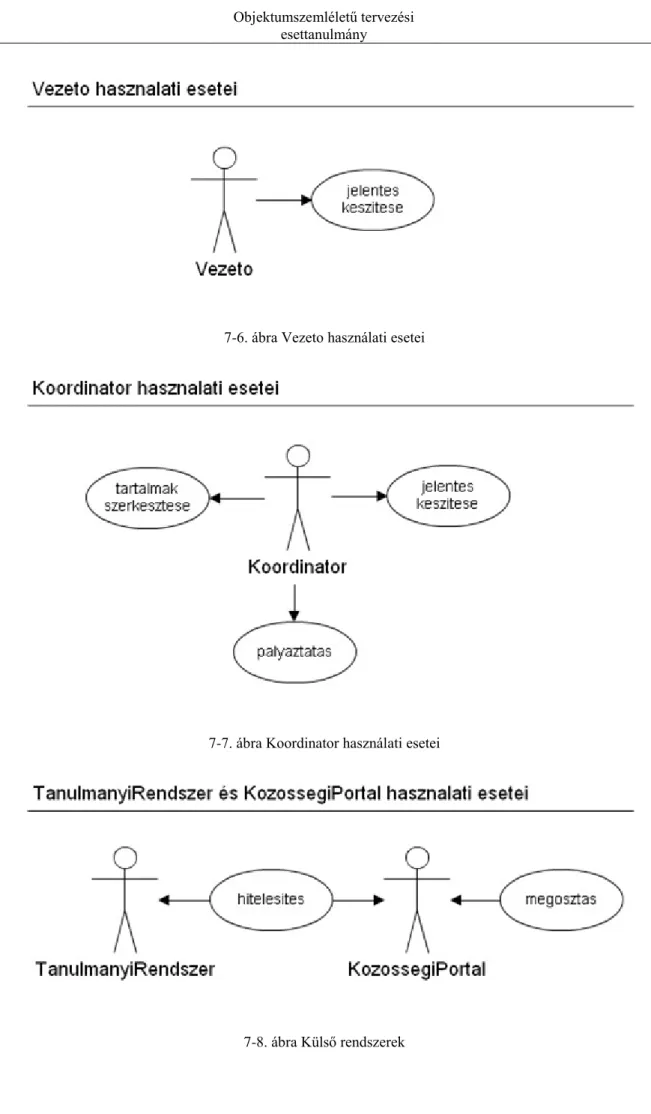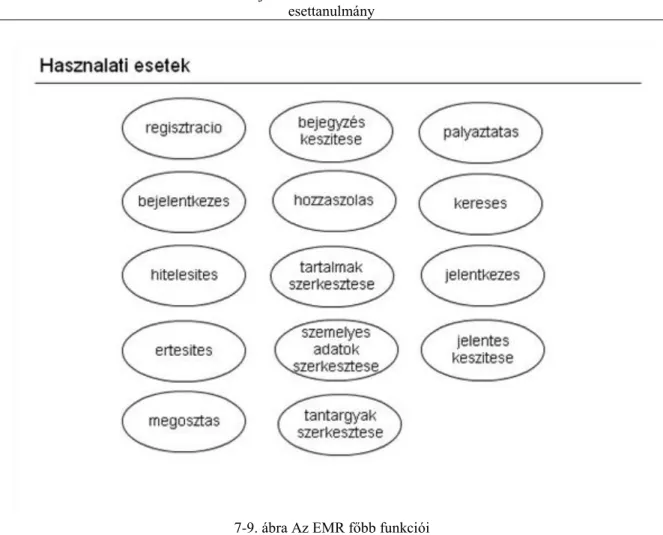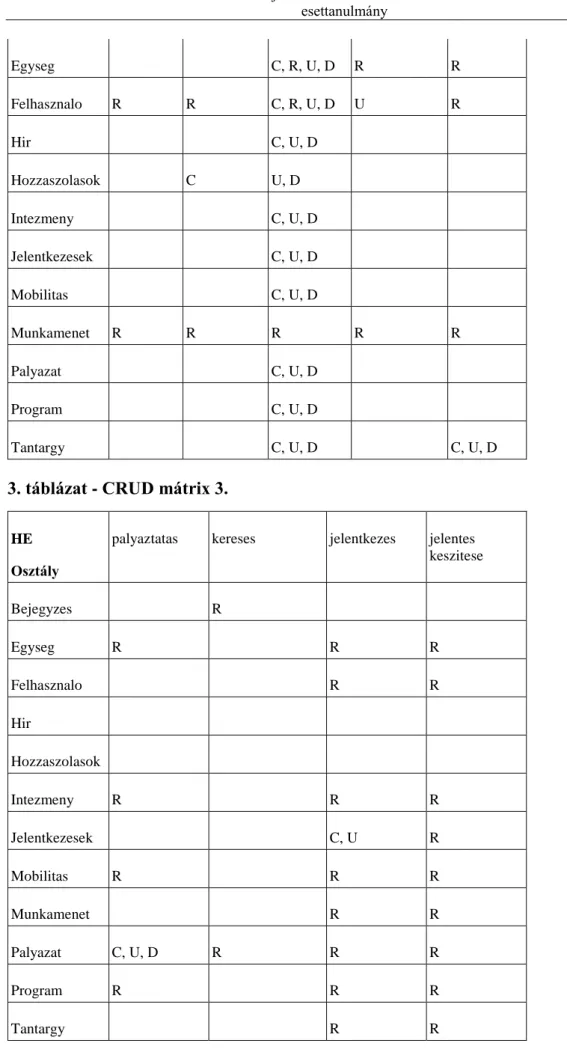Rendszertervezés 7.
Objektumszemléletű tervezési esettanulmány
Kottyán, László
Rendszertervezés 7.: Objektumszemléletű tervezési esettanulmány
Kottyán, László Lektor: Rajki , Péter
Ez a modul a TÁMOP - 4.1.2-08/1/A-2009-0027 „Tananyagfejlesztéssel a GEO-ért” projekt keretében készült.
A projektet az Európai Unió és a Magyar Állam 44 706 488 Ft összegben támogatta.
v 1.0
Publication date 2010
Szerzői jog © 2010 Nyugat-magyarországi Egyetem Geoinformatikai Kar Kivonat
A modulban egy esettanulmány kerül ismertetésre, amely az UML eszközeivel és egyéb modellezési eszközök segítségével bemutatja egy a tanulmányi csereprogramok támogatására alkalmas rendszer tervezésének lehetséges lépéseit.
Jelen szellemi terméket a szerzői jogról szóló 1999. évi LXXVI. törvény védi. Egészének vagy részeinek másolása, felhasználás kizárólag a szerző írásos engedélyével lehetséges.
Tartalom
7. Objektumszemléletű tervezési esettanulmány ... 1
1. 7.1 Bevezetés ... 1
2. 7.2 Követelmények rögzítése ... 1
3. 7.3 Használati esetek ... 2
4. 7.4 Forgatókönyvek, alkalmazási példák ... 8
5. 7.5 Felhasználói felületek ... 11
6. 7.6 Adatmodellezés ... 12
7. 7.7 Osztályok azonosítása ... 13
8. 7.8 Használati esetek leképzése objektumokra ... 15
9. 7.9 Összefoglalás ... 18
A táblázatok listája
1. CRUD mátrix 1. ... 16 2. CRUD mátrix 2. ... 16 3. CRUD mátrix 3. ... 17
7. fejezet - Objektumszemléletű tervezési esettanulmány
1. 7.1 Bevezetés
A modulban egy esettanulmány kerül ismertetésre, amely az UML eszközeivel és egyéb modellezési eszközök segítségével bemutatja egy rendszer tervezésének lehetséges lépéseit.
Az esettanulmány célja, hogy gyakorlati áttekintést nyújtson a tervezésről egy-egy részlet kiemelésével, amelyet az Olvasó tovább gondolhat.
A rendszer tervezése során az egyes lépésekben különböző termékeket (diagramok, szöveges leírások, grafikák) hozunk létre.
Az egyes termékek:
• kapcsolatban állnak egymással, ugyanazt a rendszert modellezik különböző szempontokból;
• hatással vannak egymásra, ugyanis ha a modell új elemekkel bővül, a tervezés során már elkészült termékek finomítása, átdolgozása válhat szükségessé.
Az esettanulmányban a következő lépések mentén alakítjuk, tervezzük a rendszert:
• követelmények rögzítése,
• használati esetek kialakítása,
• forgatókönyvek készítése,
• adatmodellezés,
• felhasználói felület tervezése,
• osztályok azonosítása,
• használati esetek leképzése objektumokra.
2. 7.2 Követelmények rögzítése
A modellezés első lépéseként a készítendő rendszerrel szemben támasztott felhasználói igények, követelmények feltárására, leírására kerül sor.
Cél: a rendszer határainak, alapvető részeinek, funkcióinak vázolása, a megrendelő igényeinek rögzítése.
Módszer: felhasználóval / megrendelővel történő folyamatos egyeztetés.
Termék: szöveges leírás
A modellezés első lépéseként a felhasználói igények feltárására kerül sor. Az esettanulmány egy - a valóságban nem létező - egyetemi rendszer tervezését ismerteti, amely támogatja a tanulmányi csereprogramok szervezését,
adminisztrációját. A rendszer az egyetemen már meglévő megoldásokból indul ki (pl. portálok az egyes karokon, szervezési folyamatok, kommunikációs csatornák,...), céljai:
• támogassa a csereprogramok teljes folyamatát,
• egységes adatbázisban tárolja a kapcsolódó adatokat,
• többfelhasználós módban működjön, karonként is adminisztrálható legyen.
A kialakítandó rendszer alapvető funkciói a következők:
• csereprogramok meghirdetése,
• keresés a pályázatok között,
• on-line jelentkezés,
• hírek publikálása,
• jelentések, statisztikák készítése,
• információs oldalak a partnerekről / az egyetemről,
• többnyelvű felület,
• élménybeszámolók készítése (blogok),
• kapcsolódás közösségi portálokhoz, tartalmak megosztásának támogatása,
• többféle hitelesítés (rendszer, tanulmányi rendszer, közösségi portál).
A rendszer tervezett felhasználói: a csereprogramok koordinátorai, a vezetőség képviselői, az oktatók, a hallgatók, az ismerősök, akik egy-egy élménybeszámolóhoz hozzászólhatnak, és bárki aki böngészi az oldalakat. A rendszerben csak hitelesített felhasználók szerkeszthetnek tartalmakat.
A rendszer tervezett elnevezése: Egyetemi Mobilitási Rendszer (EMR).
A rendszer tervezett hardver és szoftver környezete:
• egyetemi szerverparkban, skálázható virtuális szerver környezetben kerül telepítésre,
• Linux operációs rendszeren fut,
• a Ruby on Rails platform biztosítja a webes rendszer működését,
• MySQL adatbázis szerver tárolja az adatokat.
Megjegyzés: Érdemes a követelmények rögzítését tovább gondolnia az Olvasónak, kitérve a rendszer egyéb lehetséges funkcióira, illetve a megvalósítás egyéb szoftver és hardver
feltételeire.
Célszerű úgy gondolkozni, hogy milyen kérdéseket tenne fel a Megrendelőnek, annak érdekében, hogy kiderítse az igényeit.
3. 7.3 Használati esetek
A használati esetekkel megadásra kerülnek a rendszerhez kapcsolódó külső szereplők. A használati esetek megmutatják, hogy a szereplők milyen funkciókon,
Objektumszemléletű tervezési esettanulmány interakciókon keresztül kapcsolódnak a rendszerhez.
Cél: a rendszer funkcióinak ábrázolásával megadni a rendszer határait.
Módszer: UML Használati eset diagram (Use case diagram) készítése.
Termék: Használati eset diagram kiegészítve az aktorok és a használati esetek szöveges leírásával.
A szöveges leírást elemezve meghatározhatók a rendszer szereplői és főbb funkciói. Egy jól működő technika, ha a rendszer szereplőinek rögzítésével kezdjük a rendszer határainak kialakítását (1-1. ábra).
7-1. ábra Aktorok
A rendszer egyes szereplői között általánosítás-specializálás viszonyt alakítottunk ki. Az egyes aktorok használati eset diagramjain a speciális használati eseteket tüntettük fel, így tagoltabbak, átláthatóbbak a diagramok.
Az aktorok rövid leírása:
• Felhasznalo: internetes felhasználó, aki a portál oldalait böngészi, kereshet a pályázatok között, megoszthat tartalmakat a közösségi portálokon, regisztráció és bejelentkezés után hozzászólhat az élménybeszámolók bejegyzéseihez.
• EgyetemiFelhasznalo: az aktor létrehozásának a célja az egyetemi felhasználók egyértelmű elkülönítése az internetes felhasználótól. Néhány, az egyetemi felhasználókra jellemző közös funkció itt került feltüntetésre.
• Hallgato: a hallgató speciális használati esete a pályázatokra történő jelentkezés.
• Tanar: az oktatók, a hallgatóhoz hasonlóan, jelentkezhetnek a meghirdetett pályázatokra és megadhatják azon tantárgyak leírásait, követelményeit, amelyeket a beérkező külföldi hallgatók felvehetnek.
• Vezeto: a vezetők döntéseket hoznak a csereprogramokról, így fontos szolgáltatás számukra a mobilitási adatok lekérdezése, jelentések, statisztikák készítése és megjelenítése.
• Koordinator: a kari koordinátorok a híreket publikálhatnak, információs oldalakat hozhatnak létre a partnerekről, pályázatokat hirdethetnek meg, jelentkezéseket hagyhatnak jóvá és jelentéseket készíthetnek egy-egy időszak tevékenységeiről.
• TanulmanyiRendszer: egy külső rendszer, amelyhez minden hallgató és tanár egyedi felhasználói fiókkal rendelkezik. Az EMR-hez hitelesítési lehetőséget biztosít, így a portál használói a tanulmányi rendszerben használt felhasználónévvel és jelszóval is bejelentkezhetnek a mobilitási rendszerbe.
• KozossegiPortal: a TanulmanyiRendszer hitelesítéséhez hasonló szolgáltatást biztosít, valamint lehetővé teszi a tartalmak (élménybeszámolók, hírek) megosztását a közösségi portál oldalain keresztül.
7-2. ábra Felhasznalo használati esetei
Objektumszemléletű tervezési esettanulmány
7-3. ábra EgyetemiFelhasznalo hasznalati esetei
7-4. ábra Hallgato használati esetei
7-5. ábra Tanar használati esetei
7-6. ábra Vezeto használati esetei
7-7. ábra Koordinator használati esetei
7-8. ábra Külső rendszerek
Objektumszemléletű tervezési esettanulmány
7-9. ábra Az EMR főbb funkciói A használati esetek rövid leírása:
regisztracio: e-mail alapú hitelesítés, a rendszer tárolja a felhasználó adatait, alapesetben felhasználói szerepkört biztosít, a Felhasznalo aktor által elérhető funkciókhoz. A koordinátorok adhatnak egyéb jogosultságot a felhasználóknak, például a beérkező hallgatóknak vagy tanároknak.
bejelentkezes: a bejelentkezés alapesetben a regisztrációt követően a rendszerben tárolt felhasználónévvel és jelszóval történhet, illetve a külső rendszerek által biztosított sikeres hitelesítés után.
hitelesites: a bejelentkezéskor az EMR belső hitelesítése mellett választható a tanulmányi rendszeren vagy a közösségi portálon keresztül történő hitelesítés. A tanulmányi rendszeren keresztüli első hitelesítés regisztráció is egyben, amely tanári vagy hallgatói jogosultságokat biztosít. A közösségi portálon keresztüli első hitelesítés regisztráció is egyben, felhasználói jogosultságot (a Felhasznalo aktor által elérhető funkciókat) biztosít.
ertesites: ez a használati eset jelöl minden olyan esetet, amikor a rendszer a felhasználóknak e-mailt küld.
megosztas: a felhasználók megoszthatnak tartalmakat közösségi portálon keresztül.
bejegyzes keszitese: az ösztöndíjas hallgatók vagy tanárok jogosultak blog indítására, élménybeszámoló készítésére. A koordinátorok és vezetők számára is rendelkezésre áll a bejegyzések készítése például egy karra vagy a partnerekre vonatkozó érdekességek céljából.
hozzaszolas: az egyes bejegyzésekhez - amennyiben engedélyezett az adott tartalomnál - hozzászólhatnak a bejelentkezett felhasználók.
tartalmak szerkesztese: ez a használati eset jelöl minden olyan szerkesztési funkciót, amelyhez csak a koordinátoroknak van jogosultsága.
szemelyes adatok szerkesztese: a felhasználók megadhatják és módosíthatják személyes adataikat.
tantargyak szerkesztese: egy kar tantárgyi kínálatának rögzítése, módosítása.
palyaztatas: ösztöndíjak meghirdetése
kereses: keresés a pályázatok között, kar, program és célcsoport szerint.
jelentkezes: jelentkezés egy meghirdetett ösztöndíjra, bejelentkezést követően.
jelentes keszitese: koordinátorok, vezetők kérdezhetnek le adatokat, állíthatnak elő statisztikákat a csereprogramokról.
Megjegyzés: A használati esetek készítésekor a követelmények rögzítése során leírtakra támaszkodhatunk.
A diagramokat szöveges leírássokkal pontosítsuk.
4. 7.4 Forgatókönyvek, alkalmazási példák
A forgatókönyvekben a használati esetek kerülnek részletezésre, az alkalmazási példákkal a teljes rendszer tekinthető át, a funkciók időbeli sorrendje és logikai össze-függései alapján.
Cél: részletesebb kép kialakítása a rendszer működéséről.
Ezen szöveges dokumentumok a megrendelő számára is könnyen értelmezhetők, így tovább pontosíthatók az igényei.
Módszer: Az 1. és 2. lépések termékeiből indulunk ki.
Forgatókönyv (Scenario): Leírjuk, hogy az aktorok és a használati esetek között milyen interakciókra van szükség, ahhoz, hogy egy-egy funkció megvalósuljon.
Alkalmazási példák: egy-egy felhasználói célt szem előtt tartva leírjuk, hogy miként működne a rendszer, azaz beleképzeljük magunkat a felhasználó helyébe.
Termék: Szöveges termékek, forgatókönyvek az egyes használati esetekhez és alkalmazási példák a teljes rendszerre.
regisztracio
• Felhasznalo megtekinti az EMR oldalait
• Kiválasztja a pályázatra jelentkezés nyomógombot, ekkor megjelenik egy üzenet ablak, amely arról tájékoztatja, hogy lépjen be a rendszerbe vagy regisztrálja magát
• a regisztrálás lehetőséget választva egy űrlap jelenik meg a felhasználónál, ahol személyes adatait (név, cím, felhasználónév, jelszó, stb.) kell megadnia
• az adatok megadása és elküldése után, ha nincs a rendszerben azonos e-mail cím, akkor
• jóváhagyó üzenetet kap és egy e-mailt,
• az e-mailben található hivatkozással megerősíti a regisztrációt
• a rendszer automatikusan belépteti
• egyébként hibaüzenetet kap, és újból próbálkozhat a regisztrációval
Objektumszemléletű tervezési esettanulmány
bejelentkezes
• Felhasznalo megtekinti az EMR oldalai
• Kiválasztja a pályázatra jelentkezés nyomógombot, ekkor megjelenik egy üzenet ablak, amely arról tájékoztatja, hogy lépjen be a rendszerbe vagy regisztrálja magát
• a belépés gombot kiválasztva
• megadhatja a felhasználónevét és jelszavát vagy
• választhatja a "hitelesítés külső rendszerekkel" lehetőséget
• ha a hitelesítés sikeres
• megjelenik a jelentkezési űrlap
• egyébként újra próbálkozhat a belépéssel hitelesites
• Felhasznalo kivalasztja a "Hitelesites külső rendszerrel" lehetőséget
• Kivalsztja a külső rendszert, ekkor az EMR meghívja a külső rendszer beépülő hitelesítő űrlapját
• Felhasznalo megadja az űrlapon kért adatokat (pl. kód, felhasználónév, jelszó, e-mail cím)
• A külső rendszer fogadja az adatokat, ha a hitelesítés sikeres,
• Felhasznalo bejelentkezik a rendszerbe
• Az EMR egy azonosító adatot tárol az aktorról és beállítja a megfelelő jogosultságot
• Egyébként Felhasznalo hibaüzenetet kap.
megosztas
• Bejelentkezett felhasználó elolvas egy élménybeszámolót.
• A bejegyzésnél található megosztás ikont kiválasztva elküldi a megosztási kérést KozossegiPortalnak.
(A további lépések a közösségi portáltól függnek.) bejegyzes keszitese
• Bejelentkezett EgyetemiFelhasznalo kiválasztja a "Bejegyzés készítése" lehetőséget a menüből
• Elkészíti a bejegyzést, beállítja a számára elérhető (attól függően, hogy milyen szerepkörrel rendelkezik), a megjelenésre és a megosztásra vonatkozó opciókat.
• Elküldi a bejegyzést.
hozzaszolas
• Felhasznalo elolvas egy élménybeszámolót, majd kiválasztja a hozzászólás opciót
• Ha be van jelentkezve a hozzászólás űrlapon megjelenik:
• a neve
• az e-mail címe
• egy jelölőnégyzet, amelyet kiválasztva az e-mail címe megjelenik a hozzászólásban
• egy szöveges beviteli mező, amelybe beírhatja a hozzászólását
• és egy Elküld nyomógomb.
• Ha tartalom nélkül akarja a megjegyzést elküldeni, akkor
• megjelenik egy figyelmeztető szöveg, pl. " Kérem írja be a hozzászólását"
• A hozzászólás beírása és elküldése után megjelenik a hozzászólások listájában
• Egyébként egy szöveg jelenik meg: "A hozzászóláshoz jelentkezzen be vagy regisztráljon.
• A bejelentkezést követően a felhasználó hozzászólhat a bejegyzéshez.
tartalmak szerkesztese
• Koordinator a menüből kiválasztja a "Tartalmak kezelése" lehetőséget.
• A portál középső részén megjelenik egy összetett felület amely a különböző tartalmak (pl.: felhasználók, programok, mobilitások, jelentkezések, hírek, intézmények) szerkesztését, törlését és új tartalmak felvitelét teszi lehetővé.
szemelyes adatok szerkesztese
• Bejelentkezett Felhasznalo a menüből kiválasztja a "Személyes adatok szerkesztése" opciót.
• Módosítja az adatait és menti a beállításokat.
tantargyak szerkesztese
• Tanar a menüből kiválasztja a "Tantárgyaim" hivatkozást
• A portál közepén megjelenik a már feltöltött tantárgyak listája
• A tárgyakat módosíthatja vagy törölheti tárgy neve melletti hivatkozásokat kiválasztva.
• Az "Új tantárgy" opciót választva megjelenik egy űrlap, ahol megadja a tantárgy adatait.
• Elküldi az űrlapot.
palyaztatas
• Koordinator a menüből kiválasztja a "Pályáztatás" lehetőséget, akkor a portál középső részén megjelenik egy összetett űrlap.
• Az űrlapon létrehoz egy új pályázati kiírást.
• Elkészíti a jelentkezési űrlapot.
• Publikálja az elkészített pályázati tartalmakat, a publikálás során megadhat:
• e-mail címeket, amelyre az EMR automatikusan elküldi a pályázati lehetőségről egy értesítőt,
• megosztási beállításokat.
kereses
• Felhasznalo a portál bal oldalsávjában található Pályázatkeresőben megadja a keresési paramétereket (program, kar, célcsoport).
• Ha van találat, akkor:
• az aktuális pályázatokat tartalmazó találati lista megjelenik a portál középső részén. A listaelemek tartalmaznak egy-egy "Jelentkezés a pályázatra" opciót is.
Objektumszemléletű tervezési esettanulmány
• Egyébként megjelenik egy üzenet, amely tájékoztatja a felhasználót arról, hogy nem található egy vagy több konkrét paraméternek megfelelő pályázat.
(A kereső kialakítható úgy is, hogy már a paraméterek kiválasztásakor csak azokat a konkrét értékeket ajánlja fel, amelyhez tartozik találat. Ebben az esetben, a kereső alatt jelenhet meg üzenet, akkor, ha pl. egyáltalán nem elérhető egy pályázat sem.)
jelentkezes
• Hallgato megtekinti a pályázatot és a "Jelentkezés a pályázatra" lehetőséget választja
• Ekkor megjelenik a jelentkezési űrlap, amelyen megadja
• személyes adatait (ezek egy része a személyes profiljából automatikusan betöltődik az űrlap mezőibe)
• a partner intézmény adatait
• rövid bemutatkozását, motivációját
• a beszélt idegen nyelveket
• a felveendő tantárgyakat vagy a tervezett kutatási/diplomatervezési/szakdolgozati tevékenységét
• Végül, elküldi a jelentkezését
• A jelentkezés részleteit a rendszer e-mailben továbbítja Hallgatonak és Koordinátornak.
(Ha bejövő ösztöndíjas hallgató jelentkezik, akkor ki is választhatja a felveendő tárgyakat. Tanar aktor esetében az eljárás hasonló, az űrlap különbözik.)
jelentes keszitese
• Koordinator vagy Vezeto kivalasztja a menüből a "Jelentések" hivatkozást.
• A portál közepén megjelenik egy űrlap, amelyben beállítja a lekérdezés paramétereit és végrehajtja a lekérdezést.
• A megjelenő eredményt fájlként letölti a portálról.
Megjegyzés: Javasoljuk, hogy a forgatókönyvekhez hasonló módon készítsen alkalmazási példákat is.
Egy példa egy felhasználói célt írjon le.
5. 7.5 Felhasználói felületek
A felhasználói felület tervezését alapvetően két szempontból közelíthetjük meg:
• Megjelenés szempontjából: egy-egy felület struktúrájának, arculatának meghatározása
• Funkcionális szempontból: a felületelemek közötti kapcsolatok, átmenetek tervezése
Cél: A leendő felhasználónak egy átfogó képet bemutatni a rendszer megjelenéséről.
Feltárni a problémákat és elemezni a megoldási alternatívákat.
Olyan döntéseket meghozni, amelyek a további fejlesztési folyamatot is befolyásolhatják (pl.: platform, architektúra) Módszer: A használati esetek, forgatókönyvek, alkalmazási példák, aktivitás diagramok alapján meghatározzuk a felhasználói felület elemeit és a közöttük lévő kapcsolatokat. Ezt
navigációs diagramon, oldal térképen ábrázoljuk. A navigációs diagram nem része az UML-nek.
Ezek után kialakítjuk a felhasználói felület főbb oldalainak (ablakainak) prototípusát. Itt az arculatot és a vezérlő elemek elhelyezését határozzuk meg.
Termék: Navigációs diagram (Navigation diagram), a fő oldalak terve, prototípusa.
7-10 Főoldal
6. 7.6 Adatmodellezés
A logikai adatmodell a tervezés korai szakaszában elkészíthető. Bár a relációs adatmodelleket nem az objektumközpontú szemlélet jellemzi, az adatmodell segítséget nyújthat az osztályok meghatározásához is.
Cél: A rendszerben tárolandó adatok és kapcsolataik meghatározása.
Objektumszemléletű tervezési esettanulmány
Módszer: A rögzített követelményekből, a használati estekből, forgatókönyvekből és kiindulva elkészítjük a lehetséges adatok listáját.
A felhasználói felület terve számos ötletet adhat arra, hogy milyen tulajdonságokat és hogyan tároljunk majd az egyedeinkről. Ugyanakkor az adatmodell is hatással van a felhasználó felületre (pl. űrlapok tervezésénél). Ezért érdemes az adatmodellezést és a felhasználói felület tervezését kisebb iterációkkal és átfedésekkel végrehajtani.
Az adatok összegyűjtése után normalizáljuk az adathalmazt.
Termék: Logikai adatmodell egyed-kapcsolat diagramon - vagy annak egy egyszerűsített változatán - ábrázolva, szöveges leírással ellátva.
7-11 Az EMR adatmodellje
Megjegyzés: A relációs adatmodell és az objektummodell közötti kapcsolat leképzésére, megfeleltetésére többféle ORM (Object-relational mapping - objektum-relációs leképzés) technika létezik.
Egy megoldás, ha a leképzés egy osztálynak egy táblát és egy objektumnak az adott tábla egy sorát felelteti meg.
7. 7.7 Osztályok azonosítása
Cél: A rendszer belső felépítésének, struktúrájának modellezése.
Módszer: Az osztályok meghatározásához az eddig elkészült termékekből indulunk ki.
Az első lépésben azonosítjuk az objektumokat, majd az objektumokat elemezve kialakítjuk az osztályokat.
Az objektumok azonosításához felhasználjuk a rögzített követelményeket, a használati eseteket szöveges dokumentumaikkal, a forgatókönyveket, az alkalmazási példákat, a felhasználói felület tervezés termékeit és az adatmodellt.
• A szöveges dokumentumokat elemezve jelöljük be a főneveket és az igéket. A főnevek rendszerint az objektumokat határozzák meg. Az igék a feladatokat, tevékenységeket írják le. Gondoljuk át, hogy mely objektumok hajtják végre a feladatokat.
• A felhasználói felület tervet és a navigációs diagramot megvizsgálva a nézet objektumokat azonosíthatjuk.
• Az adatmodell a modell objektumok meghatározására használható fel.
Termék: Osztálydiagram, osztályleírások
7-12 Modell osztályok
Objektumszemléletű tervezési esettanulmány
7-13 Modell osztályok és kapcsolataik
8. 7.8 Használati esetek leképzése objektumokra
A használati esetek és az objektumok között megfeleltetést létesítve világosabb képet kapunk a rendszer működéséről.
Cél: Meghatározni, hogy a rendszer funkciói mely objektumokkal kerülnek interakcióba.
Módszer: CRUD mátrix készítése.
A CRUD mozaikszó a Create (létrehoz), Read (olvas), Update (módosít) és Delete (töröl) szavak kezdőbetűiből tevődik össze és meghatározza az adatokon végezhető alapműveleteket.
Ebben az esetben az objektumokra és az objektumok attribútumaira vonatkoztatjuk az alapműveleteket. Az alapműveleteket úgy képzeljük el, mint olyan
műveletcsoportok, amelyek több lehetőséget foglalnak magukba. Például a Read (olvas) művelet alatt az adat kinyerésének minden olyan formáját értjük, amely nem töröl, módosít vagy hoz létre új adatot. Így, a keres, listáz, lekérdez műveletek is az olvas csoportba tartoznak.
A CRUD mátrix egy táblázat, amelynek oszlopainak címében a használati esetek nevei, sorainak a címében az osztályok nevei szerepelnek. A táblázat cellái a CRUD műveleteket tartalmazzák, akár részletezve vagy csupán a C, R, U, D betűkkel megadva a vonatkozó műveleteket.
A CRUD mátrix elkészítésekor a következő kérdéseket tegyük fel:
• Create - A használati eset létrehoz objektumot?
• Read - A használati eset hozzáfér az objektumhoz, annak érdekében, hogy egy vagy több attribútumát olvassa?
• Update - A használati eset megváltoztatja az objektum attribútumainak értékét?
• Delete - A használati eset törli az objektumot?
Termék: CRUD mátrix
1. táblázat - CRUD mátrix 1.
HE Osztály
regisztacio bejelentkezes hitelesites ertesites megosztas
Bejegyzes R
Egyseg
Felhasznalo C R R R R
Hir R
Hozzaszolasok Intezmeny Jelentkezesek Mobilitas
Munkamenet C C
Palyazat R
Program
Tantargy R
2. táblázat - CRUD mátrix 2.
HE Osztály
bejegyzes keszitese
hozzaszolas tartalmak szerk.
szemelyes a.
szerk.
tantargy szerk.
Bejegyzes C, U, D C, U, D
Objektumszemléletű tervezési esettanulmány
Egyseg C, R, U, D R R
Felhasznalo R R C, R, U, D U R
Hir C, U, D
Hozzaszolasok C U, D
Intezmeny C, U, D
Jelentkezesek C, U, D
Mobilitas C, U, D
Munkamenet R R R R R
Palyazat C, U, D
Program C, U, D
Tantargy C, U, D C, U, D
3. táblázat - CRUD mátrix 3.
HE Osztály
palyaztatas kereses jelentkezes jelentes keszitese
Bejegyzes R
Egyseg R R R
Felhasznalo R R
Hir
Hozzaszolasok
Intezmeny R R R
Jelentkezesek C, U R
Mobilitas R R R
Munkamenet R R
Palyazat C, U, D R R R
Program R R R
Tantargy R R
9. 7.9 Összefoglalás
Az esettanulmány áttekintette egy mobilitási rendszer modellezésének egyes lépéseit, amely során az Olvasó tovább gondolhatta a rendszer felépítésének és dinamikus jellemzőinek lehetséges megvalósításait.
Természetesen a rendszerterv nem teljes, számos pontosításra, részletezésre, iteratív tevékenységre lenne szükség ahhoz, hogy egy jól kidolgozott terv készüljön, amely alapján a rendszer az igényeknek megfelelően megvalósítható.
Azonban, az esettanulmány alapján egy előzetes implementálás, a rendszer prototípusa már elkészíthető.
A rendszer további kibővítési lehetőségeivel kapcsolatban megjegyezzük, hogy az esettanulmány készítésekor felmerült egy pénzügyi modul tervezése, amellyel a támogatások elosztása, felhasználása rögzíthető, nyomon követhető és tervezhető lenne. Terjedelmi okokból a pénzügyi funkcionalitás tervezését elvetettük.
Gyakorlati feladatokként javasoljuk az olvasónak:
• a rendszerterv pontosítását, kiegészítését (pl. jelentések tárolása),
• a pénzügyi modul tervezését,
• a rendszer implementálását (ha rendelkezik a szükséges fejlesztési ismeretekkel, pl.: eredményesen teljesítette a Web alkalmazások fejlesztése I. kurzust).
Irodalomjegyzék
Végh Cs.: Alkalmazásfejlesztés a Unified Modeling Language szabványos jelöléseivel, Logos 2000, Debrecen, 1999
Armour, F. -Miller, G.: Advanced Use Case Modeling: Software Systems, Addison-Wesley Professional, Upper Saddle River, NJ, USA, 2001
Kottyán L.: Rendszertervezés digitális segédletek, Székesfehérvár, NymE Geo, 2005-2007